コピー&貼り付けでオンラインにリストを作れるメモ帳「Hopper」

ウェブにある画像やテキストから、めぼしいものをがんがんコピペして保存する…といった作業を効率よく行えるのが「Hopper」だ。Ctrl+V(ペースト)に対応したオンラインのメモ帳で、文章、画像、リンクを次々と貼り付けるだけで、きれいに整形してリスト化される。
「Hopper」はコピー&ペーストによるデータ収集に便利なオンラインメモ帳だ。使い方は超シンプル。クリップボードにコピーした要素をペーストするだけで、ウェブに読みやすいリストが作られる。リストにはメモを追加したり、ほかの人に提供するためのURLを発行する機能も付いている。また、ローカルにあるファイルをドラック&ドロップで登録する機能もあり、コピペと合わせてファイルをばんばん放り込んでいけば、整ったファイル一覧が作られるのだ。
ユーザ登録を行わなくても利用できるためサービスの敷居は非常に低い。とはいえ、長期間使うなら、アカウントを作成してから利用しよう。
■ コピペ作業だけで文章・画像リストをオンライン作成

クリップボードにテキストをコピーした状態で、「Hopper」を開き、キーボードの「Ctrl」キーと「V」キーを押すことでペースト操作をすると……?

再びテキストをコピーしてHopperに貼り付け…と繰り返せば、ウェブ上にコピペ作業でリストを作ることが可能。このリストはページをいったん閉じた後で再度開いても(ブラウザの設定がリセットされない限り)再現される

テキストだけでなく画像のペーストにも対応。ウェブ上で画像をコピーしてCtrl+VでペーストすればOK

ペーストした要素にはメモを追加する機能もある。右側のアイコンをクリックしてメモを入力しよう

Hopper上に保存したテキストや画像は、URLを発行してほかのユーザーと共有できる。「Copy Link」をクリックしてURLをクリップボードにコピー

ブラウザでそのURLに移動してみよう。選択したペースト内容のページが開くぞ。コピーした要素をほかの人と共有したいときは、このURLをメールなどで送ればよい

作成したリストのページへは、ブラウザの設定が失われた場合や、ほかのマシンからはアクセスできない。長期間、使う場合はユーザーアカウントを作成しておけば、クリップした内容は確実に保存される

 全世界1,000万以上ダウンロード超え!水分補給サポートアプリ最新作『Plant Nanny 2 - 植物ナニー2』が11/1より日本先行配信開始中
全世界1,000万以上ダウンロード超え!水分補給サポートアプリ最新作『Plant Nanny 2 - 植物ナニー2』が11/1より日本先行配信開始中 たこ焼きの洞窟にかき氷の山!散歩を習慣化する惑星探索ゲーム『Walkr』がアップデート配信&6/28までアイテムセール開始!
たこ焼きの洞窟にかき氷の山!散歩を習慣化する惑星探索ゲーム『Walkr』がアップデート配信&6/28までアイテムセール開始! 【まとめ】仮想通貨ビットコインで国内・海外問わず自由に決済や買い物ができる販売サイトを立ち上げる
【まとめ】仮想通貨ビットコインで国内・海外問わず自由に決済や買い物ができる販売サイトを立ち上げる トラブルを解決!独自ドメイン+WordPressの不満を解消する便利テク
トラブルを解決!独自ドメイン+WordPressの不満を解消する便利テク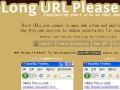 TinyURL等30の短縮URLをIE/Fxで元に戻すLong URL Please
TinyURL等30の短縮URLをIE/Fxで元に戻すLong URL Please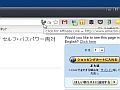 AmazonアフィリエイトのIDコード付きURLを簡単・確実に設定するテクニック
AmazonアフィリエイトのIDコード付きURLを簡単・確実に設定するテクニック 東プレの最強キーボードシリーズ最新作が登場 日本語カナなしで玄人向け仕様の「Realforce108UG-HiPro」
東プレの最強キーボードシリーズ最新作が登場 日本語カナなしで玄人向け仕様の「Realforce108UG-HiPro」 サイト名とアドレスを一発でコピーできるアドオン「Copy Fixer」
サイト名とアドレスを一発でコピーできるアドオン「Copy Fixer」 【ノートPC超改造】究極の高速化は禁断のCPU交換
【ノートPC超改造】究極の高速化は禁断のCPU交換
